갤럭시 분할화면 설정 방법
- 카테고리 없음
- 2022. 5. 16.
갤럭시 분할화면 설정 방법에 대해 알려드리겠습니다. 보통 핸드폰을 하면서 두 가지 어플을 사용하고 싶었던 경우가 참 많은데요. 유튜브로 영상을 보면서 인터넷을 하거나 두 가지 자료를 동시에 보고 싶더라고요. 해결 방법은 바로 갤럭시 분할 화면 설정을 하며 되는데 많은 분들이 모르셔서 오늘 자세하게 알려드리겠습니다.

갤럭시 분할 화면 설정 방법
갤럭시 화면 분할 기능은 간단하게 설정해서 사용할 수 있는데요.
먼저 유튜브 어플과 인터넷 어플을 같이 사용하는 방법으로 설명드릴께요. 스마트폰 어플 유튜브를 먼저 실행합니다. 유튜브 어플을 실행하고 갤럭시 스마트폰 왼쪽 아래 메뉴를 누르면 어플 활성화 창이 나오는데요.


이렇게 어플 설정 화면이 나오면 유튜브 어플 아이콘을 눌러줍니다. 유튜브 어플 아이콘을 누르면 화면 분할 설정 화면이 나오는데요. 애플리케이션 정보, 분할 화면으로 열기, 팝업 화면으로 보기, 앱 잠그기 메뉴가 나옵니다.


분할 화면으로 열기를 선택하면 화면 설정이 분할 화면으로 나오게 됩니다. 여기서 유튜브를 보면서 내가 사용하고 싶은 어플을 실행해서 사용하면 됩니다.



분할 화면을 사용할때 가운데 부분을 길게 끌어주면 화면 크기 조절도 가능하니 꼭 한번 사용해보세요.


위에서 설명드린 분할 화면으로 어플을 동시에 두 개 사용해도 되지만 팝업 화면으로도 사용할 수 있는데요. 위에서 설명드린 것과 마찬가지로 어플 설정 메뉴에서 팝업 화면으로 보기를 선택하면 아래 사진처럼 어플을 이동하면서 사용할 수 있습니다.
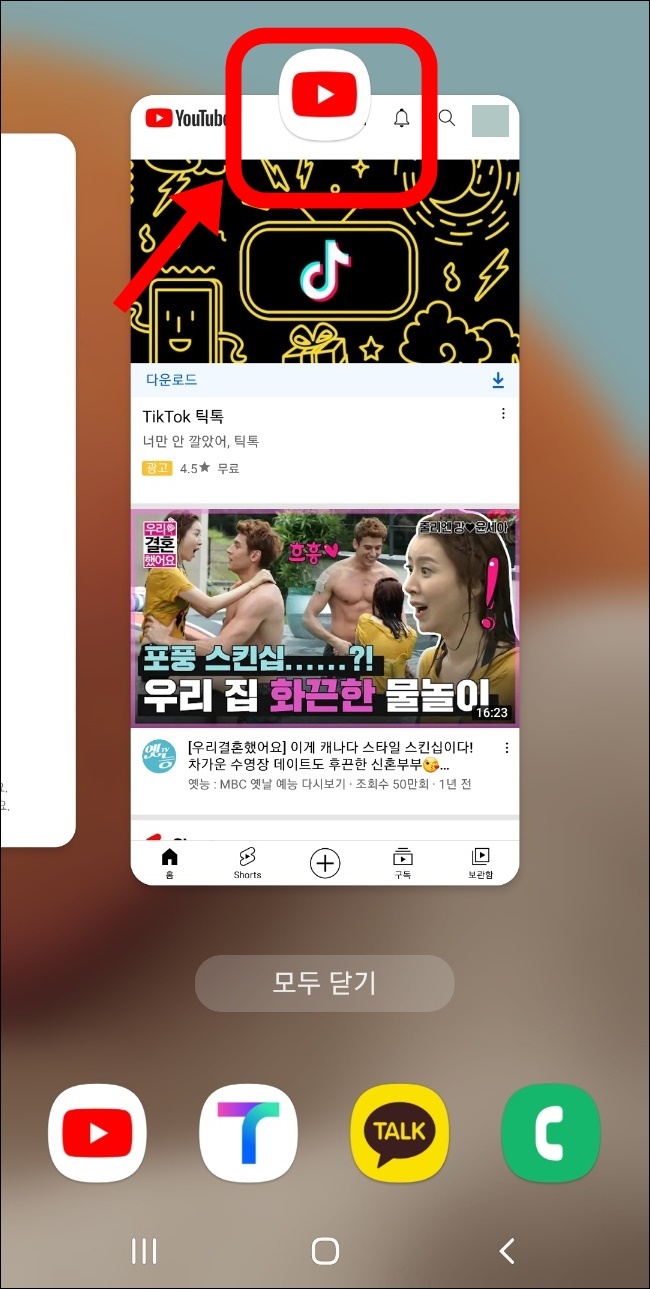


갤럭시S22 스마트폰을 사용하면서 제가 가장 유용하게 사용하고 있는 갤럭시 분할 화면 기능을 설명드렸는데요. 스마트폰을 하면서 동시에 어플을 사용할 수 있기 때문에 동시에 핸드폰 작업을 하시는 분들에게 강력 추천드리는 기능입니다. 위 설명드린 방법대로 갤럭시 분할화면 기능 꼭 사용해보세요. 감사합니다.
